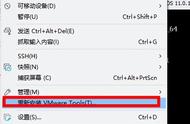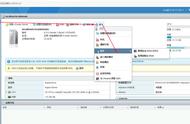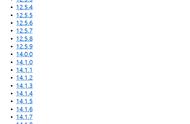工程师一般头疼的是在设计一个数据的时候,可能会在数据库里面发现有重复的名称,违背了一物一码的原则。而后会照成后续的仓库和销售看到BOM混乱,很难得去管理。随后可能需要去变更新名称以便于区别,但最后发现关于这个数据的其他文件比如工程图、分析报告更可能随着名称变更,关联的参考关系查找不到,在SOLIDWORKS里面就提示需要的文件查找不到,需要重新去手工查找。可以通过浏览文件/压缩所有零件/压缩所有缺失的零部件三种方法来选择,这样就给设计工程师增加更多的工作内容。

所以下面开始介绍几种在SOLIDWORKS常用的变更名字的方法:
1.SOLIDWORKS ExlporeSOLIDWORKS Exlpore这个工具在开始程序里面-SOLIDWORKS工具里面,这个程序从SOLIDWORKS 2020版本开始就已经取消掉了,这里也不做详细讲述,点击即去查找相对应的数据单机,在出现的小图标上选择变更名称就行。
2. 直接修改
直接修改不需要打开数据就可以直接去修改,在需要变更的数据上右键单击,选择SOLIDWORKS-选择重新命名(R)-在重新命名为:测试模型,如果有工程图和虚拟零部件的话那就在对话框里面打√。通过这样操作3D数据就变换了,注意:工程图名称还是原名称,但是它的参考关系已经转移到新的名称里面。
通过以上变更操作后可以打开数据,数据名称:数据01,视图调色板已经变更名字为测试模型。这是因为在刚才的命令中只变更了3D数据的名称,工程图的没有做变更的操作,只把参考关系加入进来了。如果工程图需要变更名字的话就需要单独去双击修改了。

所需要变更的数据上右键,选项SOLIDWORKS,然后选择Pack and Go(P),然后点击选择/替换命令,在对象里面选择需要变更的名字(测试模型),以此替换文本(产线数据)。
重复修改,把工程图数据名称(数据01)变更为产线数据。